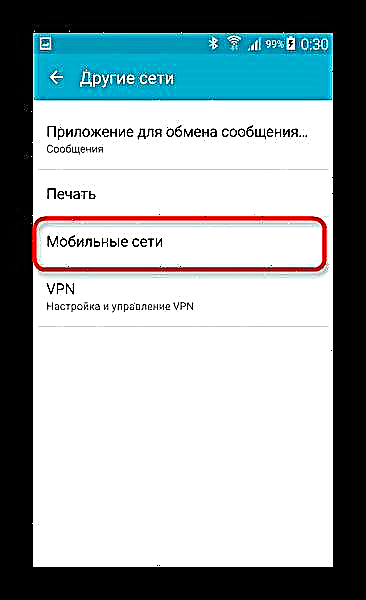Txawm tias cov khoom siv txhim khu kev qha tshaj plaws tuaj yeem poob, thiab cov khoom siv hauv (txawm tias los ntawm cov lag luam zoo) tsis muaj qhov zam. Ib qho teeb meem uas nquag tshwm sim ntawm cov xov tooj uas tau khiav ntawm lub OS no yog qhov tas li ntawm qhov reboot (bootloop). Cia peb sim los saib seb vim li cas qhov teeb meem no tshwm sim thiab yuav ua li cas kom tshem tau nws.
Vim li cas thiab cov kev daws teeb meem
Muaj peev xwm muaj ntau qhov laj thawj rau tus cwj pwm no. Lawv nyob ntawm ntau yam xwm txheej uas yuav tsum tau txiav txim siab: seb lub xov tooj smartphone tau raug teeb meem rau lub tshuab, puas yog nyob hauv dej, hom SIM daim npav txuas rau dab tsi, ntxiv rau dab tsi software thiab firmware tau nruab rau sab hauv. Xav txog cov laj thawj rau reboots.
Qhov laj thawj 1: Kev sib cav sib ceg hauv lub system
Kev mob taub hau rau cov neeg tsim tawm ntawm cov ntawv thov thiab firmware rau Android yog cov lej loj ntawm cov khoom siv sib txuas ua ke, uas yog vim li cas nws thiaj li tsis tuaj yeem kuaj txhua qhov qub. Nyob rau hauv lem, qhov no nce yuav muaj kev tsis sib haum ntawm daim ntaub ntawv los yog Cheebtsam hauv qhov system nws tus kheej, uas ua rau muaj kev cuam tshuam ntawm cyclic, txwv tsis pub bootloop. Tsis tas li, bootlops tuaj yeem ua rau muaj kev cuam tshuam los ntawm lub system los ntawm tus neeg siv (txhim kho lub hauv paus tsis zoo, kev sim rau nruab ib qho kev siv tsis haum, thiab lwm yam). Txoj kev zoo tshaj plaws los kho qhov ua tsis tau zoo yog kev rov ua lub cuab yeej rau hauv lub xeev haujlwm siv kev rov qab.
Nyeem ntxiv: Resetting settings on Android
Yog tias qhov no tsis ua haujlwm, koj tuaj yeem sim thim cov khoom siv - ntawm tus kheej, lossis siv cov kev pabcuam ntawm lub chaw pabcuam.
Qhov laj thawj 2: Kev puas tsuaj rau txhua yam
Ib lub smartphone niaj hnub no, ua cov cuab yeej siv nyuaj, yog nkag siab txog cov teeb meem loj heev - poob siab, poob siab thiab poob. Ntxiv rau cov teeb meem zoo nkauj zoo nkauj thiab muaj kev puas tsuaj rau cov zaub, cov motherboard thiab cov khoom nyob hauv nws raug kev txom nyem los ntawm qhov no. Nws yuav txawm tshwm sim hais tias lub xov tooj zaub tseem nyob tom qab lub caij nplooj zeeg, tab sis lub rooj tsavxwm puas lawm. Yog tias, luv luv ua ntej qhov pib ntawm reboots, koj lub cuab yeej tau ntsib lub caij nplooj zeeg, qhov no feem ntau yuav yog vim li cas. Kev daws rau qhov teeb meem no yog pom tseeb - kev mus ntsib kev pabcuam.
Vim li cas 3: Roj teeb thiab / lossis lub zog tswj tsis ua haujlwm
Yog hais tias koj lub xov tooj hluav taws xob twb muaj hnub nyoog nyob rau ntau xyoo, thiab nws tau pib qee ntu reboot ntawm nws tus kheej, muaj qhov muaj feem ntau uas qhov ua rau yog lub roj teeb tsis tuaj yeem. Raws li txoj cai, ntxiv rau reboots, lwm yam teeb meem kuj tau pom - piv txwv li, muaj cov roj teeb hluav taws xob nrawm. Ntxiv rau lub roj teeb nws tus kheej, kuj tseem yuav muaj teeb meem hauv kev ua haujlwm ntawm lub zog tswj - feem ntau vim yog cov hais los saum toj ntawm kev siv tshuab puas lossis kev sib yuav.
Yog tias vim li cas thiaj li lub roj teeb nws tus kheej, ces hloov nws yuav pab tau. Ntawm cov khoom siv nrog roj teeb tshem tau, nws txaus los yuav lub dua tshiab thiab hloov nws tus kheej, tab sis cov cuab yeej nrog cov rooj plaub tsis sib cais yuav feem ntau yuav tsum tau nqa mus rau cov kev pabcuam. Qhov tom kawg tsuas yog kev ntsuas ntawm txoj kev cawm seej thaum muaj teeb meem nrog tus tswj fais fab.
Qhov laj thawj 4: Daim npav SIM tsis zoo lossis lub xov tooj cua hloov
Yog hais tias lub xov tooj pib rov pib dua nthawv tom qab ib daim npav SIM tau muab tso rau hauv nws thiab muab qhib, ces qhov no feem ntau yuav yog vim li cas. Txawm hais tias nws qhov kev pom yooj yim, daim npav SIM yog cov khoom siv hluav taws xob tsis yooj yim, uas tseem tuaj yeem tsoo. Txhua yam yog tshuaj xyuas yooj yim heev: cia li nruab lwm daim npav, thiab yog tias tsis muaj lub pob hluav taws xob rov qab nrog nws, ces teeb meem nyob hauv daim npav SIM loj. Nws tuaj yeem hloov hauv lub khw ntawm koj tus neeg teb xov tooj txawb.
Ntawm qhov tod tes, qhov "zoo" no tuaj yeem tshwm sim thaum cuam tshuam ntawm kev ua haujlwm ntawm xov tooj cua. Nyeg, tuaj yeem muaj ntau lub laj thawj rau tus cwj pwm no: pib los ntawm lub Hoobkas tsis xws luag thiab xaus nrog tib yam kev puas tsuaj tshuab. Hloov lub network hom tuaj yeem pab koj. Qhov no tau ua tiav zoo li qhov no (ceeb toom tias koj yuav tsum tau ua nrawm nrawm txhawm rau txhawm rau ntes kom tau lub sijhawm txuas dua tshiab tom ntej).
- Tom qab thauj cov txheej txheem, mus rau ntawm cov chaw.
- Peb tab tom nrhiav kev sib txuas lus, hauv lawv - khoom "Lwm yam tes hauj lwm" (kuj tseem yuav raug hu ua "Ntau").
- Nrhiav cov kev xaiv sab hauv Kev tes hauj lwm txawb.
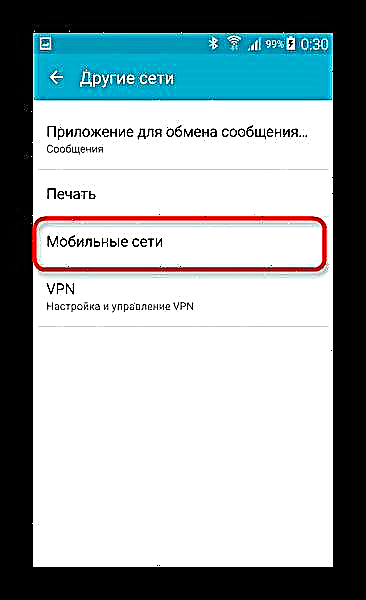
Hauv lawv coj mus rhaub rau "Kev Sib Txuas Lus Hom". - Hauv popup window, xaiv "GSM nkaus xwb" - raws li txoj cai, qhov no yog qhov teeb meem tsis pub muaj ntau hom kev ua haujlwm ntawm lub xov tooj cua module.
- Tej zaum lub xov tooj yuav rov pib dua, tom qab uas nws yuav pib ua haujlwm ib txwm muaj. Yog tias qhov ntawd tsis ua haujlwm, sim ua lwm hom. Yog tias tsis muaj ib qho ntawm lawv ua haujlwm, feem ntau yuav tau hloov qauv tau hloov.




Qhov laj thawj 5: Tus xov tooj tau nyob hauv dej
Rau ib qho khoom siv hluav taws xob, dej yog ib tus yeeb ncuab tuag: nws oxidizes cov neeg sib cuag, vim tias txawm tias zoo li muaj sia nyob tom qab da dej xov tooj poob thaum lub sijhawm. Hauv qhov no, rov qab pib yog ib qho ntawm ntau cov tsos mob uas feem ntau ntau zuj zus. Feem ntau cov yuav muaj, koj yuav tsum tau koom nrog "poob dej" lub ntaus ntawv: cov chaw pabcuam yuav tsis kam kho thaum nws hloov tawm tias lub cuab yeej tau ua dej. Txij no mus, peb xav kom koj yuav tsum ceev faj.
Qhov laj thawj 6: Bluetooth malfunctions
Muaj qhov tsis tshua muaj tshwm sim, tab sis tseem muaj kab laum nyob hauv kev ua haujlwm ntawm Bluetooth module - thaum lub cuab yeej reboots, koj tsuas yog yuav tsum sim qhib nws. Muaj ob txoj hauv kev los daws cov teeb meem no.
- Tsis txhob siv Bluetooth txhua. Yog tias koj siv cov khoom siv zoo li lub mloog pob ntseg wireless, lub zaws caj dab lossis lub ntsej muag ntse, ces cov tshuaj no yuav tsis haum koj.
- Nyem xov tooj.
Qhov laj thawj 7: Teeb meem nrog daim npav SD
Qhov ua rau rov ua kom sai dua tuaj yeem ua rau lub cim xeeb tsis ua haujlwm. Raws li txoj cai, cov teeb meem no kuj tau nrog lwm tus: media server yuam kev, tsis muaj peev xwm qhib cov ntaub ntawv los ntawm daim npav no, qhov pom ntawm phantom files. Txoj kev daws teeb meem zoo tshaj plaws yuav los hloov daim npav, tab sis koj tuaj yeem sim ua thawj hom nws los ntawm thawj daim ntawv theej ntawm cov ntaub ntawv.
Ntxiv:
Txhua txoj hauv kev los tsim daim npav nco
Yuav ua li cas yog tias lub smartphone lossis ntsiav tshuaj tsis pom daim npav SD
Qhov laj thawj 8: muaj tus kabmob
Thiab thaum kawg, lo lus teb kawg rau lo lus nug txog kev rov pib dua - tus kab mob no tau nyob hauv koj lub xov tooj. Cov tsos mob ntxiv: qee lub xov tooj hauv cov ntawv thov dheev pib rub qee yam los ntawm Is Taws Nem, ntu luv luv los yog lub khoos phis uas koj tsis tau tsim tshwm sim rau ntawm lub desktop, qee cov kab hluav taws xob qhib lossis kaw nthawv. Qhov yooj yim thiab tib lub sij hawm dhau los daws teeb meem rau cov teeb meem no yuav rov pib ua dua rau lub chaw lag luam, qhov txuas rau kab lus hais txog uas tau hais los saum no. Lwm txoj hauv kev rau hom no yog sim siv tshuaj tiv thaiv.
Peb tau ntsib tus cwj pwm feem ntau ua rau muaj teeb meem reboot thiab nws cov kev daws teeb meem. Muaj lwm tus, tab sis lawv feem ntau yog qhov tshwj xeeb hais txog Android smartphone ua qauv.